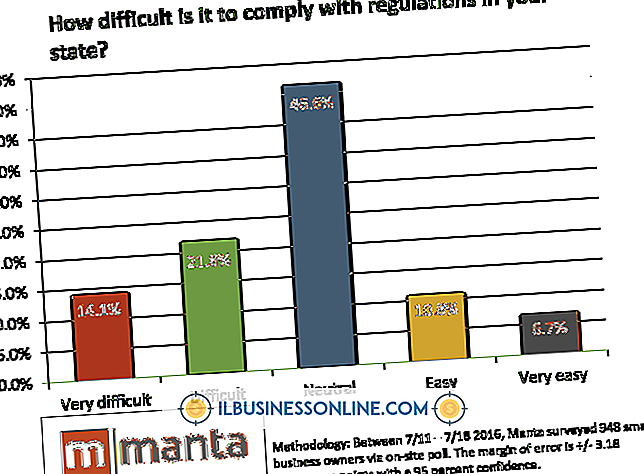Jak wyodrębnić datę komórki z jednego skoroszytu do drugiego

Naucz się ponownie wykorzystywać dane zamiast ich przepisywania, abyś mógł bez problemu zwiększyć produktywność. Excel ma narzędzia, które mogą pomóc w wyświetlaniu informacji w wielu skoroszytach bez konieczności pisania na klawiaturze. Na przykład, jeśli arkusz roboczy w jednym skoroszycie ma datę, którą chcesz wyświetlić w innym skoroszycie, możesz utworzyć zewnętrzny odnośnik, który będzie łączył dwa skoroszyty. Umożliwia to aktualizację daty ze skoroszytu źródłowego, dzięki czemu program Excel może wyodrębnić tę datę i wyświetlić ją w innym arkuszu.
1.
Otwórz skoroszyt zawierający arkusz roboczy z datą w jednej z komórek.
2.
Otwórz kolejny skoroszyt i kliknij pustą komórkę w dowolnym arkuszu skoroszytu.
3.
Wpisz "=" (bez cudzysłowów) w komórce i wróć do skoroszytu z datą.
4.
Kliknij datę, a następnie wróć do poprzedniego arkusza roboczego z komórką z równym znakiem. Zauważ, że Excel zmienia znak równości na formułę odwołującą się do komórki ze skoroszytu, która ma datę. Naciśnij "Ctrl-Shift-Enter", aby sfinalizować łącze między skoroszytami.
Wskazówki
- Przetestuj łącze, zmieniając datę w skoroszycie źródłowym. Po powrocie do drugiego skoroszytu zobaczysz, że jego data jest zgodna z nową datą ze skoroszytu źródłowego. Połącz dodatkowe komórki terminarzy w dowolnym skoroszycie, wykonując następujące kroki.
- Masz możliwość zmiany sposobu wyświetlania formatu daty komórki. Na przykład, zamiast oglądać go jako 12/11/11, możesz zobaczyć 12 grudnia 2011. Zmień wygląd daty komórki, klikając ją prawym przyciskiem myszy, klikając "Formatuj komórki", a następnie klikając "Data". Kliknij jeden z formatów daty, które pojawiają się w sekcji Typ.
Ostrzeżenie
- Te instrukcje dotyczą programu Excel 2013. Wyniki, które uzyskasz za pomocą innych wersji, mogą się różnić w zależności od wersji.